很多使用win10系统的小伙伴点击鼠标右键打开新建的时候,发现没有nvidia控制面板,这是怎么一回事呢?其实不是什么大问题,把设置更改一下就可以了,今天小编教你们如何进入设备管理设置nvidia控制面板,具体的教程下面一起来看看吧 。
恢复右键nvidia控制面板的方法
1、右键单击此电脑选择属性,如下图所示
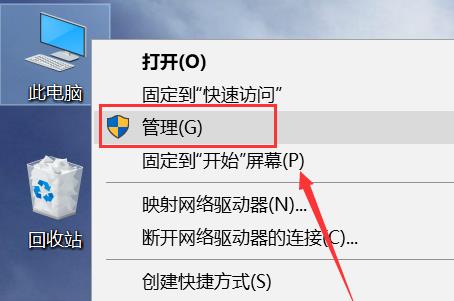
文章插图
2、进入管理界面,点击设备管理器 , 如下图所示
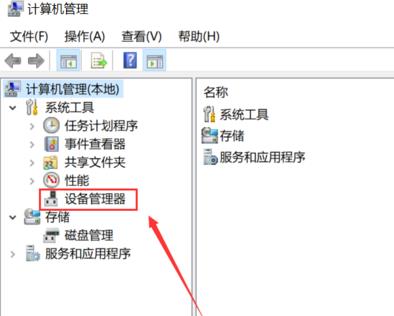
文章插图
3、进入设备管理器,点击显示适配器,如下图所示
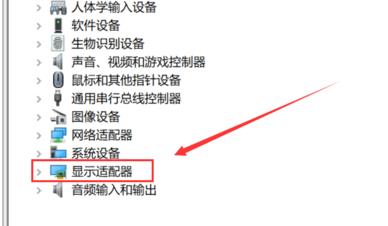
文章插图
4、进入显示适配器,右键单击N卡,选择启动设备,如下图所示
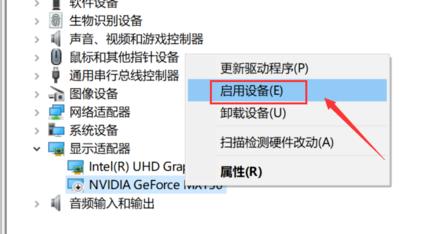
文章插图
5、接着进入服务和应用程序,点击服务,找到nvidia display服务,双击进入,如下图所示
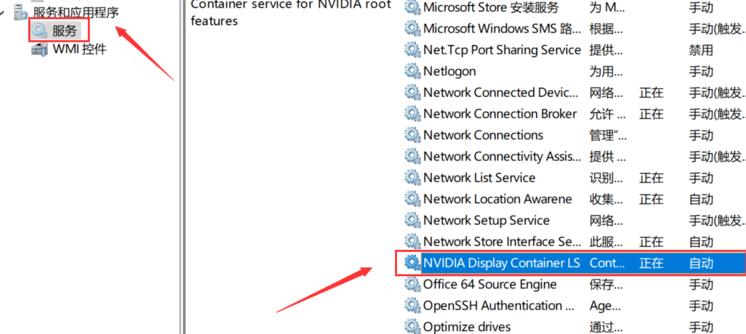
文章插图
6、将服务类型设置为自动,然后点击启动按钮,如下图所示
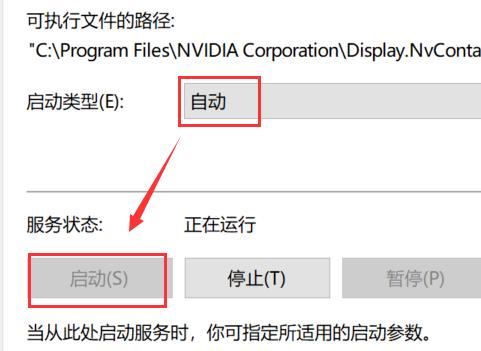
文章插图
7、回到桌面,单击右键,可以发现Nvidia控制面板选项了,如下图所示
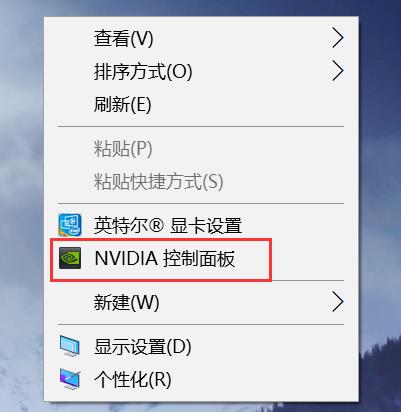
文章插图
【电脑右键nvidia不见了 笔记本电脑nvidia控制面板找不到应用程序】PS:如果你的电脑没有此功能 , 可查看显卡是否是英伟达的,或者重新安装显卡驱动 。当然,你也可以重装系统来解决这个问题 。
- 电脑卡屏死机玩cf怎么解决 玩穿越火线卡顿不流畅怎么办
- 性价比最高的笔记本电脑买哪款 现在买什么手提电脑好用又实惠
- 目前性价比最高的华硕电脑推荐 华硕笔记本电脑报价大全及图片
- 一直显示正在关机(一直注销一关机就重启怎么回事 电脑为什么关不了机)
- 不自动进入系统开机提示按f1进入bios怎么办 台式电脑开机要按f1怎么解决
- 提高计算机性能的方法步骤图解 电脑性能怎么提升到最大
- 电脑大写锁定了怎么解开 键盘大小写字母如何切换
- 3个简单高效的系统盘清理方法 笔记本电脑c盘变红了怎么清理
- 如何简便地输入特殊符号 电脑根号符号怎么打出来
- 电脑死机卡住不动了怎么办 电脑死机怎么解决
